2 Cara Login WhatsApp Web dengan Mudah dan Cepat
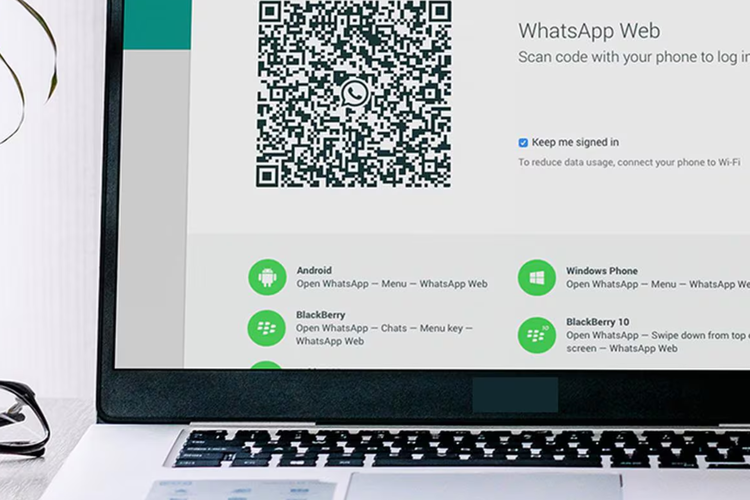
- Pengguna kiranya perlu mengetahui beberapa panduan dasar dalam mengakses platform WhatsApp versi Web alias WhatsApp Web atau biasa disingkat WA Web. Salah satu panduan dasar itu seperti cara login WhatsApp Web.
Cara login WA Web ini bakal sangat berguna ketika pengguna hendak mengakses WhatsApp dengan kondisi tengah bekerja di depan laptop atau PC. Untuk diketahui, WhatsApp Web merupakan platform WhatsApp yang bisa diakses lewat browser.
Baca juga: 3 Cara Blur WhatsApp Web dengan Mudah biar Chat Tak Diintip Orang Lain
Tidak seperti aplikasi WhatsApp di HP, WhatsApp Web memiliki format website. Jadi, untuk membukanya, pengguna tinggal mengakses link WhatsApp Web di browser, selayaknya mengakses website.
Dengan WhatsApp Web, pengguna tetap bisa mengakses WhatsApp ketika bekerja di depan laptop atau PC secara bersamaan, tanpa perlu membuka aplikasi WhatsApp di HP. Lantaran bakal berguna, pengguna perlu mengetahui cara login WhatsApp Web.
Lantas, bagaimana cara masuk WhatsApp Web? Jika tertarik untuk mengetahui lebih lanjut, silakan simak penjelasan lengkap di bawah ini mengenai cara login WhatsApp Web di laptop atau PC dengan mudah dan cepat.
Cara login WA Web di laptop atau PC
Cara login WA Web di laptop atau PC itu pada dasarnya sangat mudah. Secara umum, untuk login ke WhatsApp Web, pengguna hanya perlu menautkan akun WhatsApp yang terdapat di HP utama.
Setelah tertaut, pengguna dapat login WhatsApp Web dan memakainya buat berkirim pesan. Akan tetapi, dalam cara login WhatsApp Web ini, setidaknya terdapat dua metode yang bisa dilakukan pengguna.
Pertama, pengguna bisa login WA Web dengan menggunakan kode QR. Kedua, cara login WhatsApp Web bisa dilakukan dengan nomor HP yang terdaftar sebagai akun WhatsApp. Adapun penjelasan masing-masing cara login WA Web itu adalah sebagai berikut.
Baca juga: 10 Cara Mengatasi Tidak Bisa Scan Kode QR WhatsApp Web, Mudah dan Praktis
1. Cara login WA Web dengan kode QR
Cara login WA Web di laptop atau PC yang pertama adalah menggunakan kode QR. Pengguna dapat memindai kode QR di WA Web menggunakan kamera di aplikasi WhatsApp HP utama dan akun bakal tertaut. Adapun caranya adalah sebagai berikut:
- Buka browser di laptop dan kunjungi link WhatsApp Web ini, #.
- Setelah itu, WhatsApp Web bakal terbuka dan menampilkan kode QR.
- Pindai kode QR tersebut dengan kamera penautan akun yang ada di aplikasi WhatsApp di HP utama.
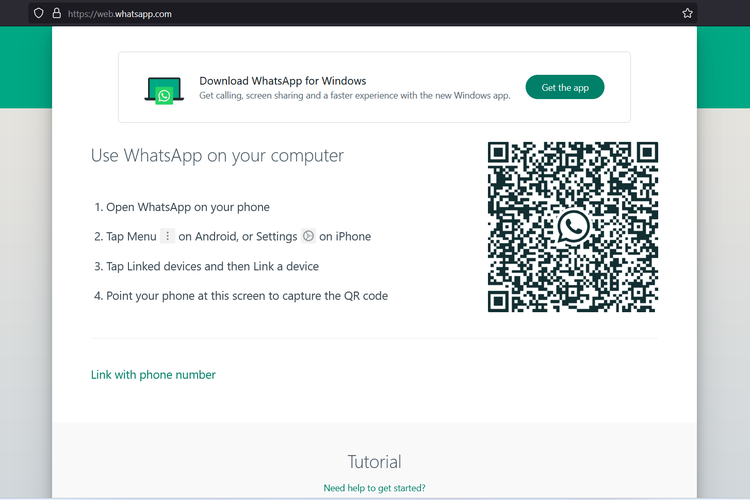 /Zulfikar Hardiansyah Ilustrasi cara login WhatsApp Web dengan kode QR.
/Zulfikar Hardiansyah Ilustrasi cara login WhatsApp Web dengan kode QR. - Buka aplikasi WhatsApp di HP, pilih menu pengaturan dan klik opsi “Linked devices”.
- Selanjutnya, klik opsi “Link device” dan arahkan kamera untuk memindai kode QR yang ada di WhatsApp Web tadi.
- Kemudian, proses penautan akun dan sinkronisasi data akan berjalan.
- Jika proses penautan akun selesai, pengguna bisa menggunakan WhatsApp Web untuk berkirim pesan.
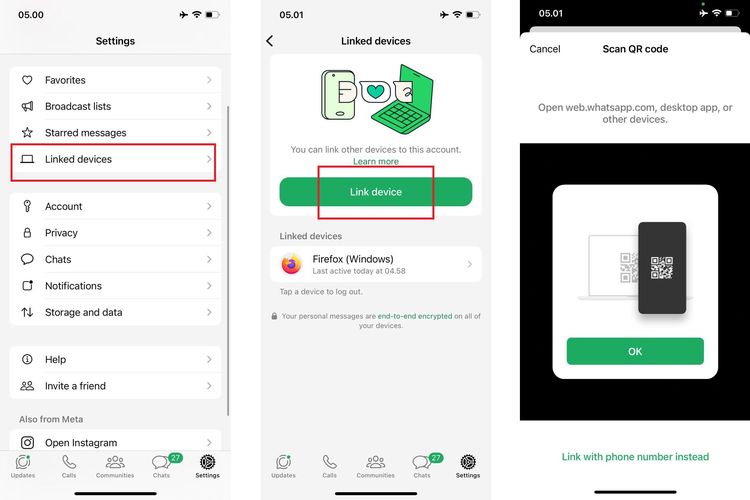 /Zulfikar Hardiansyah Ilustrasi cara login WhatsApp Web dengan kode QR.
/Zulfikar Hardiansyah Ilustrasi cara login WhatsApp Web dengan kode QR.2. Cara login WhatsApp Web dengan nomor HP
Cara login WA Web yang kedua adalah menggunakan nomor HP yang terdaftar sebagai akun WhatsApp. Pengguna tinggal memasukkan nomor HP di WA Web dan proses penautan akun bakal berjalan. Adapun caranya adalah sebagai berikut:
- Buka browser di laptop dan kunjungi link WhatsApp Web ini, #.
- Setelah itu, klik opsi “Link with phone number”.
- Kemudian, masukkan nomor HP yang jadi akun WhatsApp dan klik opsi “Next”.
- Selanjutnya, bakal muncul kode verifikasi.
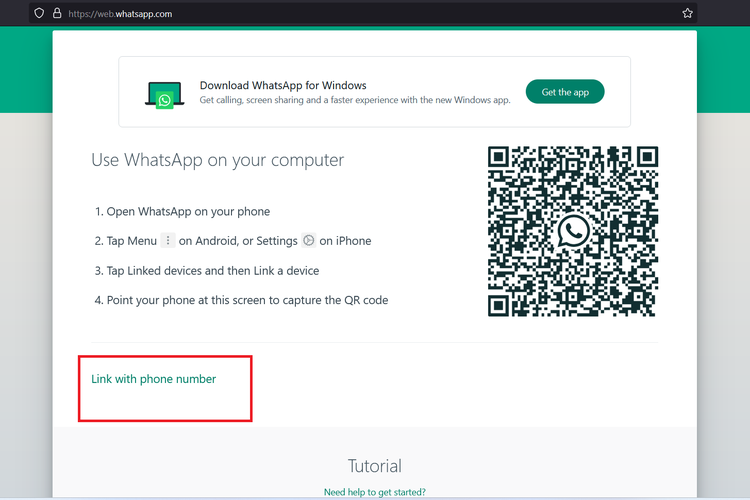 /Zulfikar Hardiansyah Ilustrasi cara login WhatsApp Web dengan nomor HP.
/Zulfikar Hardiansyah Ilustrasi cara login WhatsApp Web dengan nomor HP. - Buka aplikasi WhatsApp di HP utama.
- Kemudian, buka menu pengaturan dan pilih menu “Linked devices”.
- Setelah itu, klik opsi “Link devices” dan pilih opsi “Link with phone number instead”.
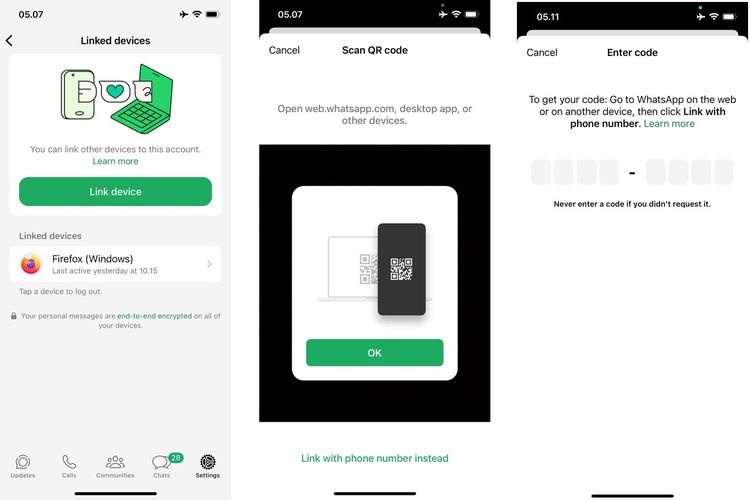 /Zulfikar Hardiansyah Ilustrasi cara login WhatsApp Web dengan nomor HP.
/Zulfikar Hardiansyah Ilustrasi cara login WhatsApp Web dengan nomor HP. - Masukkan kode verifikasi yang ditampilkan di WhatsApp Web tadi ke aplikasi WhatsApp HP utama.
- Terakhir, proses penautan akun akan berjalan dan pengguna berhasil login WhatsApp Web menggunakan nomor HP.
Cukup mudah bukan cara login WA Web di laptop atau PC? Dengan cara di atas, pengguna tak perlu bingung ketika tengah bekerja di depan layar laptop atau PC dan ingin mengakses WhatsApp secara bersamaan.
Baca juga: Cara Menggunakan Privacy Extension for WhatsApp Web di Mozilla Firefox untuk Blur Chat
Pengguna bisa login akun di WhatsApp Web dengan mudah agar tetap bisa mengakses WhatsApp saat bekerja di depan layar PC atau laptop. Jadi, pengguna tak perlu repot lagi membuka-buka aplikasi WhatsApp di HP.
Seandainya tak ingin lagi mengakses WhatsApp Web, pengguna bisa mengeluarkan atau menghapus penautan akunnya. Untuk menghapus penautan akun di WhatsApp Web, caranya buka menu pengaturan di aplikasi WhatsApp HP.
Kemudian, pilih menu pengaturan “Linked devices”. Setelah itu, bakal muncul daftar platform yang tertaut dengan akun WhatsApp. Untuk mengeluarkan penautan itu, buka nama platform dari daftar itu dan pilih opsi “Log out”.
Setelah itu, akun yang tertaut di WhatsApp Web bakal dihapus atau diputus. Demikianlah penjelasan lengkap mengenai cara login WhatsApp Web di laptop atau PC dengan mudah dan cepat, semoga bermanfaat.
Dapatkan update berita teknologi dan gadget pilihan setiap hari. Mari bergabung di Kanal WhatsApp KompasTekno. Caranya klik link #. Anda harus install aplikasi WhatsApp terlebih dulu di ponsel.
Terkini Lainnya
- Jenis-jenis RAM dan Fungsinya yang Perlu Diketahui
- Buriram United Esports Juarai Kompetisi Free Fire FFWS SEA Fall 2024 di Surabaya
- 6 Tanda Kecanduan Gadget dan Cara Menguranginya
- Cara Menggunakan Satu Nomor WhatsApp di 2 HP Tanpa WhatsApp Web, Mudah
- Oppo Jadikan Toko Ritel sebagai Pusat Komunitas
- Contoh Password yang Kuat dan Tips Membuatnya agar Akun Tak Gampang Dibobol
- Kenapa Notifikasi WhatsApp Tidak Muncul? Ini Penyebab dan Cara Mengatasinya
- Berapa Durasi Video TikTok agar Masuk FYP? Ini Dia Rekomendasinya
- Game Fighting "Dragon Ball: Sparking! Zero" Meluncur di PC dan Konsol, Ini Harganya di Indonesia
- Cara Sembunyikan Foto-foto Tertentu di Google Photos
- Nonton Final "Free Fire" FFWS SEA Fall 2024 di Surabaya, Bisa Online dan Langsung di Lokasi
- Ini 10 Selebriti yang Sering jadi Korban Deepfake AI
- Hasil Babak Point Rush "Free Fire" FFWS SEA Fall 2024, Tim Indonesia dan Thailand Puncaki Klasemen
- Otoritas China Tangkap 4 Karyawan Pabrik Perakit iPhone
- Kompetisi Internasional "Free Fire" FFWS SEA Fall 2024 Digelar di Surabaya
- 2 Cara Login WhatsApp di Laptop dengan Mudah dan Praktis
- Spesifikasi dan Harga Redmi 14C di Indonesia, Cuma Rp 1 Jutaan
- Brasil Mau Buka Blokir X/Twitter asal Elon Musk Bayar Rp 27 Miliar
- Hasil Babak "Knockout Stage" Kompetisi Free Fire FFWS SEA Fall 2024, 3 Tim Indonesia Lolos Grand Finals
- SpaceX Siap Gelontorkan Rp 22 Triliun di Vietnam, di Indonesia Hanya Rp 30 Miliar